Það hafa verið kvartanir System Restore virkar ekki á Windows 10, og í gegnum þessa grein, við viljum takast á við vandamálið. System Restore er mjög mikilvægt að sérhver notandi vegna sveigjanleika sem það býður, og því, System Restore virkar ekki getur valdið alvarlegum vandamálum í starfsemi tölvunnar. Við takast á við útgáfu System Restore virkar ekki skref fyrir skref í eftirfarandi grein.
Hvers vegna ætti ég að hafa áhyggjur af System Restore virkar ekki?
Til að bregðast við þessari spurningu, þú þarft fyrst að skilja hvað System Restore í raun og veru er. Til að byrja með, Kerfi skila aftur er gagnlegt þegar tölvuskrárnar að vera aftur til fyrri tímapunkti. Þetta er sérstaklega gagnleg vegna þess að aðgerðir snýr breytingar sem þú hefur gert á tölvunni þinni án áhrif persónulegum og mikilvæg gögn eins og tölvupósti, medial skrár eða skjöl. Því kerfi skila aftur ekki að vinna ætti að vera alvarlegur áhyggjuefni.
Hvað getur valdið því að mál af System Restore ekki að virka?
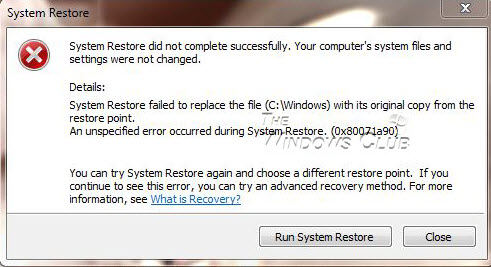
System Restore virkar ekki getur verið pirrandi fyrir notandann. Einnig, það verður meira áhyggjur ef maður er ekki kunnugt um málið. Hér tökum við líta á tilvik þegar kerfið aftur kemur sér vel.
- Uppsetning ökumenn geta gert breytingar á tölvunni þinni eða valdið OS til að hegða sér á óvæntan hátt. Á þessum tímapunkti getur þú einfaldlega fjarlægja ökumann, eða skila tölvunni til þegar ökumaður var ekki sett upp, þannig eyðilegging áhrif sem gerðar eru af uppsetningu.
Hvað er System Protection?
System Protection er eiginleiki nota System Restore sem gerir það að spara "~restore stig 'á tölvunni þinni. Atriðin innihalda mikilvægar upplýsingar eins skrásetning stilling og aðrar mikilvægum upplýsingum fyrir Windows til að virka. Þessi atriði geta einnig vera búin með höndunum. Þetta einn af þeirri ástæðu að "~system endurheimta" ekki að vinna getur verið alvarlegt hindrunarlaust til vinnu.
Hvað eru System Image Afrit?
System Image afrit eru mikilvæg til að System Restore og eru geymdar á harða diska. Það er mikilvægt að hafa í huga að jafnvel þó kerfið Mynd Afrit innihalda bæði kerfi skrá og persónuleg gögn, System Restore veldur ekki breytingum á þeim gagnaskrám. Þetta er annar þáttur þar System Restore virkar ekki er hægt að hafa áhyggjur eins og System Image afrit eru mikilvæg í að vinna geiranum. Hins vegar System Restore er frábrugðin System Image Varabúnaður vegna eðli gagna sem innan þeirra.
Hvað eru fyrstu skrefin þegar System Restore ekki að vinna?
Hér eru nokkur skref sem þú getur byrjað með í tilfelli þú andlit málið System Restore virkar ekki.
- Þú getur byrjað með að búa til kerfi skila aftur benda handvirkt. Taka mið af villuboð sem birtist. Ef það er engin villa skilaboð, að tryggja að kerfið aftur lið hefur verið búin til.
- Þú getur búið til kerfi skila aftur benda eftir að slökkva andstæðingur þinn-veira. Þetta getur verið gagnlegt þegar þú frammi fyrir útgáfu System Restore virkar ekki.
- Í flestum tilvikum, uppsetningu þjónustu eða ökumenn sem tilheyra ekki Microsoft valda útgáfu System Restore virkar ekki. Í þessari atburðarás er hægt að ræsa í Safe Mode, eða annars, nota hreint stígvél valkostur til að fá kerfið aftur að vinna.
- Einnig er hægt að keyra System File Checker. Skipunin er sfc / skanni frá stjórn hvetja. Að loknu, framkvæma endurræsa og athuga hvort mál af System Restore virkar ekki hefur verið leyst.
- Notkun hækkuð stjórn hvetja, getur þú keyrt Athuga Disk stjórn með því að slá chkdisk / F / R og smelltu á Enter. Eftir að ferli er lokið, þú geta reyna kerfið aftur og aftur.
- Tryggja að það sé nóg diskapláss sem þú hefur gert á System Restore valkostur.
Virkjun System Restore í Windows 10 þegar System Restore virkar ekki:
Það getur verið dæmi þegar þú hefur óvart slökkt kerfið aftur valkost. Í eftirfarandi skrefum, eigum við að ræða hvernig á að gera kerfið aftur kost á Windows 10.
1. Hægri smelltu á Start og opna Winx valmyndina. Þetta er gert til að athuga hvort System Restore er virkur eða ekki. Þú þarft að smella á "~System 'til að fá aðgang að stjórnborðinu er System stef.
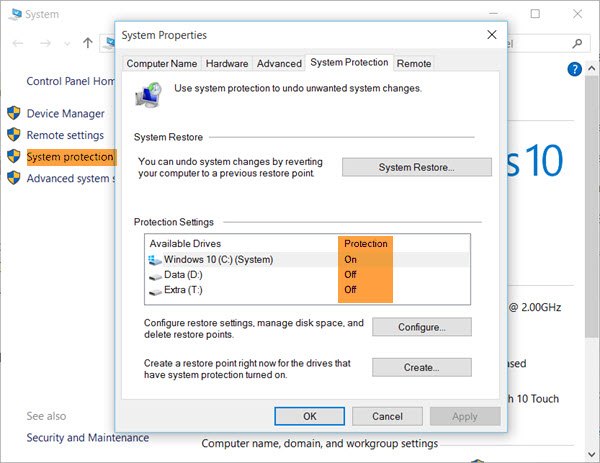
2. Kerfi Verndun myndi birtast í vinstri glugganum. System Properties myndi opna á því að smella hana. Verndun Stillingar myndi birtast undir vernd flipanum.
3. Næsta skref í að leysa málið "~system endurheimta" ekki að vinna felst í að tryggja að vernd er stillt á "~On" fyrir kerfið Drive.
4. Ef það er ekki stillt á að velja kerfi ökuferð eða C Drive og smelltu á Stilla hnappur. Þetta myndi leiða til eftirfarandi gluggi til að opna.
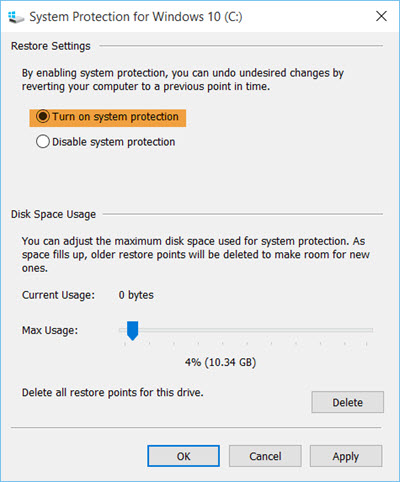
5. Þú þarft þá að "~Turn um kerfi vernd" og veldu "~Apply '.
6. Þetta ætti að gera System Restore möguleika á Windows 10.
Þetta gildir þó ekki lokið því ferli að leysa málið "~system endurheimta" virkar ekki. Þú ert þá þarf að búa til kerfi skila aftur benda.
Hvernig til Skapa a "~System Restore" Point?
Eftirfarandi skref hjálpa þér að búa til kerfi skila aftur benda. Þetta er lokaskrefið í að leysa málið "~System endurheimta" ekki að virka.
1. Í Windows 10, OS skapar endurstillingarpunktum sjálfkrafa; því þú þarft ekki að fara í gegnum þræta. Einfaldlega að opna "~Control Panel" og slá "~System Restore" í leitarreitinn.
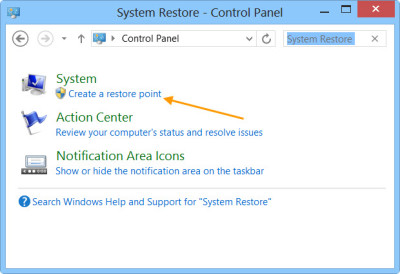
2. Þú ert þá þarf að smella á "~Create a skila aftur benda". Þetta mun leiða til þess að opnun "~System Properties 'kassi.
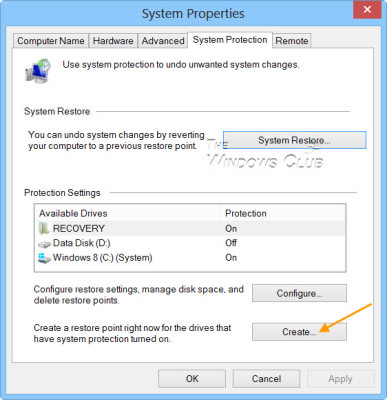
3. Þú verður þá beðinn um að gefa upp nafn eftir að smella á "~Create ', og" ~System Protection kassi opnast.
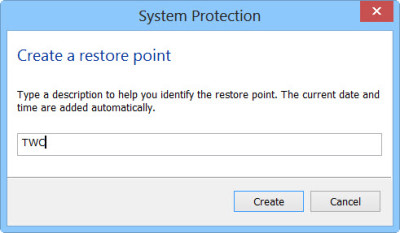
4. Til dæmis, við veljum að nefna restore point "~TWC 'og smella á" ~Create'. Í minna en eina mínútu, ferlið yrði lokið. Á meðan, the skjár vilja sýna skilaboð, "~Creating a skila aftur benda.
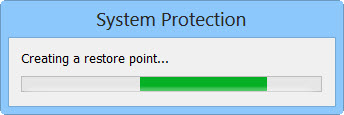
5. Þegar ferlinu er alveg gert, skalt þú sjá skilaboðin "~The aftur benda var búin til.
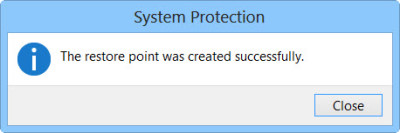
6. Ljúka með því að smella á "~Close '. Þú getur núna notað þennan punkt fyrir vélina þína endurheimta.
Eins og við sjáum hér að framan, að takast á við málefni "~System Restore" virkar ekki. Kerfið skila aftur benda sem hefur verið búið til er hægt að nota til að endurheimta tölvuna meðan villu.

- Endurheimta glatað eða eytt skrám, myndir, hljóð, tónlist, tölvupóst frá hvaða geymslu tæki á áhrifaríkan hátt, örugglega og alveg.
- Styður gögn bati frá endurvinna kassi, harður ökuferð, minniskort, glampi ökuferð, stafræna myndavél og Camcorders.
- Styður að endurheimta gögn fyrir skyndilegri eyðingu, formatting, harður ökuferð spillingu, veira árás, kerfi hrun undir mismunandi aðstæður.
- Preview áður bata leyfir þér að gera sértæka bata.
- Styður OS: Windows 10/8/7 / XP / Vista, Mac OS X (Mac OS X 10.6, 10.7 og 10.8, 10.9, 10.10 Yosemite, 10,10, 10,11 El Capitan, 10,12 Sierra) á iMac, MacBook, Mac Pro etc.
Computer Problems
- Computer Crash Vandamál +
- Skjár Villa Win10 +
- Leysa vandamálið tölva +
-
- Computer vanur Sleep
- Mun ekki byrja en með mismunandi OS?
- Virkja Endurheimta Valkostur
- Leysa 'Access Denied Villa'
- Low minni villa
- Vantar DLL skrár
- PC mun ekki leggja niður
- Villa 15 File fannst ekki
- Firewall virkar ekki
- Ekki er hægt að slá inn BIOS
- Computer ofhitnað
- Unmountable Boot Volume Villa
- AMD Quick Stream Villa
- "Fan Noise of Loud 'tölublað
- Shift Key virkar ekki
- Ekkert hljóð á tölvunni
- "Verkefni Hvarf 'Villa
- Computer Running Slow
- Computer endurræsa sjálfkrafa
- Tölvan mun ekki kveikja á
- High CPU notkun í Windows
- Get ekki tengst Wi-Fi
- "Hard Disk Bad Sector '
- Hard Disk ekki fundin?
- Get ekki tengst internetinu í Windows 10
- Ekki er hægt að slá inn Safe Mode í Windows 10






